Als u de PDF-editor op Google doorzoekt, zult u Sejda zien. Sejda is niet bepaald een PDF-editor, het is ook een PDF-converter, een online tool die het bewerken, wijzigen en converteren van PDF-bestanden integreert. Vandaag zullen we het vooral hebben over kenmerken, functies, prijzen en zijn concurrenten om u te helpen meer te weten te komen over Sejda.
Inhoud
Deel twee - Sejda functies (voor- en nadelen)
Deel drie - Uitstekende functies van Sejda
Deel vijf - Alternatieven voor Sejda Online PDF Editor 1. EasePDF Online PDF Converter 2. Soda PDF Online
Deel één - Over Sejda
Sejda is een gebruiksvriendelijke online PDF-editor met desktopsoftware voor Windows-, Mac- en Linux-besturingssystemen. Natuurlijk kunt u ook met PDF op mobiele telefoons werken door Sejda te gebruiken. Wanneer u de online service Sejda gebruikt, wordt u niet gevraagd om plug-ins te installeren. U kunt de Sejda gebruiken om PDF-bestanden direct te converteren, bewerken, samenvoegen, comprimeren en splitsen door de tools op de startpagina te selecteren.

Deel twee - Sejda functies (voor- en nadelen)
Voordelen van Sejda
1. Eenvoudig en veilig in gebruik
Bijna alle online tools in Sejda kunnen worden gebruikt zonder de tutorials te bekijken. De meeste hulpprogramma's worden automatisch uitgevoerd nadat u het PDF-bestand hebt geüpload. U hoeft het bestand pas te downloaden als de taak is voltooid. Alle pagina's zijn lang omdat ze alle tutorials samenbrengen, en als je vragen hebt, kun je altijd naar beneden gaan om de gerelateerde tutorials te bekijken. Om veiligheidsredenen worden alle geüploade bestanden, evenals de verwerkte uitvoerbestanden, na 2 uur permanent verwijderd.
2. Ondersteunt alle platforms
U kunt Sejda Online PDF Editor bezoeken vanuit alle populaire browsers op uw mobiele telefoon of computer, zolang uw apparaten verbonden zijn met Internet. Daarnaast heeft Sejda ook een desktopversie die Windows, Mac en Linux ondersteunt, waardoor je offline met PDF-bestanden kunt werken.
3. Ondersteunt OCR-technologie
OCR is een van de tools van Sejda waarmee u PDF-bestanden snel en nauwkeurig kunt scannen en ze vervolgens kunt converteren naar doorzoekbare tekst of tekst uit de PDF kunt extraheren.
4. Integreert met cloudopslagdiensten
Met Sejda kunt u bestanden uploaden of downloaden vanaf uw lokale computer, of Google Drive, One Drive, Dropbox, enz. Bovendien, als u een link ontvangt, dit is het adres van een PDF-bestand, kunt u het bestand ook rechtstreeks uploaden door klikken op het webadres (URL) om de link te plakken, wat erg handig is.
5. Praktische bewerkingstools
De functies van Sejda Edit PDF lijken niet uitgebreid, maar ze zijn allemaal praktisch. U kunt teksten, afbeeldingen, tabellen toevoegen en bestaande koppelingen toevoegen of bewerken, wat niet wordt ondersteund door de meeste PDF-editors. U kunt ook whiteout gebruiken en de inhoud van uw PDF-bestand annoteren.
6. Gratis voor docenten
Sejda is een online PDF-editor die onderwijs waardeert. Ze weten dat onderwijs heel belangrijk is. Om hun respect en dank aan leraren te tonen, hebben ze een beleid genaamd Free for Teachers. Docenten kunnen het gratis gebruiken door zich te registreren en te verifiëren met hun werkaccount.
Nadelen van Sejda
1. Beperkt op het verwerken van drie PDF-bestanden per uur.
2. Beperkt tot PDF-bestanden met niet meer dan 200 pagina's.
3. Alle tutorials zijn niet geclassificeerd
4. Gebrek aan enkele populaire tools: PDF naar EPUB, EPUB naar PDF, PDF naar PNG, PNG naar PDF. PDF naar TXT, RTF naar PDF, enz.
Deel drie - Uitstekende functies van Sejda
PDF bewerken
We hebben Sejda Edit PDF kort geïntroduceerd. Als je het aantal tools wilt vergelijken, heeft het niet zoveel bewerkingstools als Soda PDF, en misschien niet zo professioneel als Soda PDF, maar het is krachtig genoeg voor de meesten van jullie. Naast de basisfuncties voor het toevoegen van tekst, biedt het ook Whiteout en Annotate, waarmee u ongewenste inhoud kunt bedekken en belangrijke punten op PDF-bestanden kunt markeren. Bovendien kunt u niet alleen de tekst die u hebt toegevoegd verwijderen, maar kunt u ook de originele tekst van het bestand verwijderen.
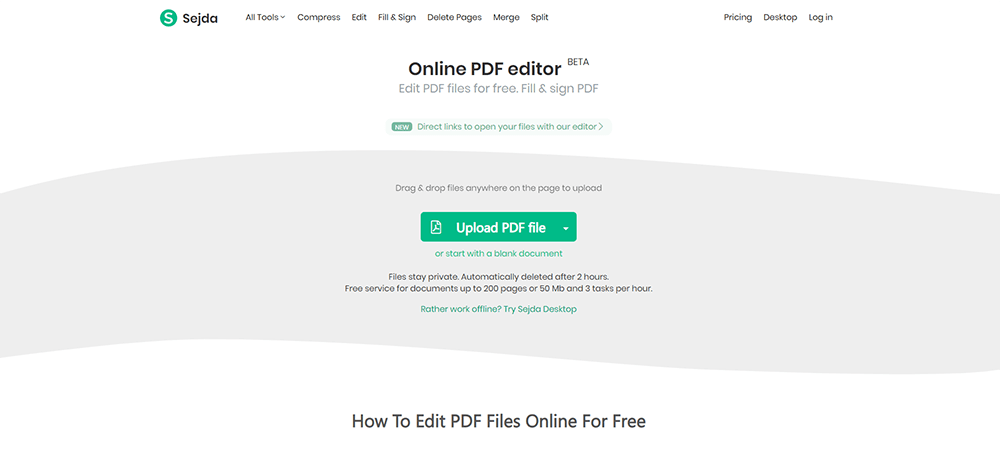
PDF splitsen
In Sejda wordt Split PDF vermeld als een aparte categorie. Er zijn verschillende tools gerelateerd aan Split PDF onder deze categorie. U kunt de classificatie bekijken voordat u Split PDF gebruikt, degene die u wilt selecteren uit de 6 tools in deze categorie en vervolgens manipuleren door de tutorial te volgen. Dit kan u veel tijd besparen om erachter te komen wat en hoe u moet doen.
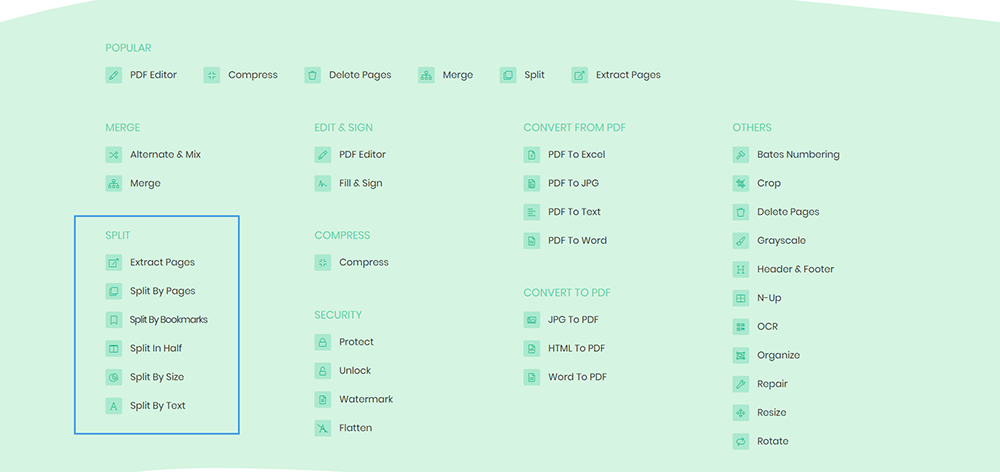
Samenvoegen PDF
U zult altijd meerdere PDF-bestanden tegelijk uploaden, mocht u een bestand missen, dan hoeft u zich daar geen zorgen over te maken, omdat u later door kunt gaan met het toevoegen van bestanden. Vervolgens ziet u twee modi, de ene is de paginamodus en de andere is de bestandsmodus. Wat we leuk vinden, is dat wanneer u de paginamodus gebruikt, u een pagina van het A-bestand naar het B-bestand kunt verplaatsen door deze te slepen. U kunt ook pagina's verwijderen of roteren.
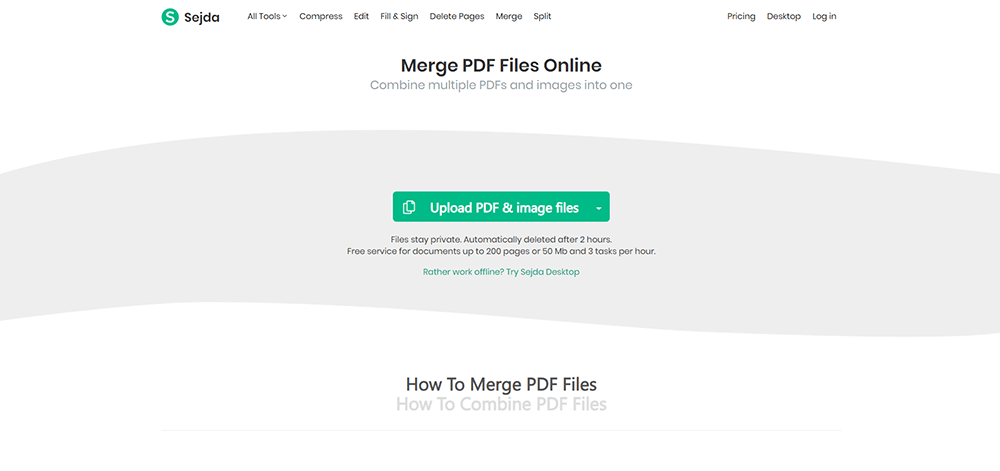
Deel vier - Prijzen
Sejda is voor altijd gratis te gebruiken zonder aanmelding. Hoewel je de tools van Sejda kunt gebruiken, heb je bepaalde beperkingen voor toegang en bestanden. Bijvoorbeeld beperkt gebruik en functies. U bent beperkt in het gebruik van de pagina en het uur, het aantal bestanden dat u kunt uploaden en een aantal specifieke tools die u niet kunt gebruiken.
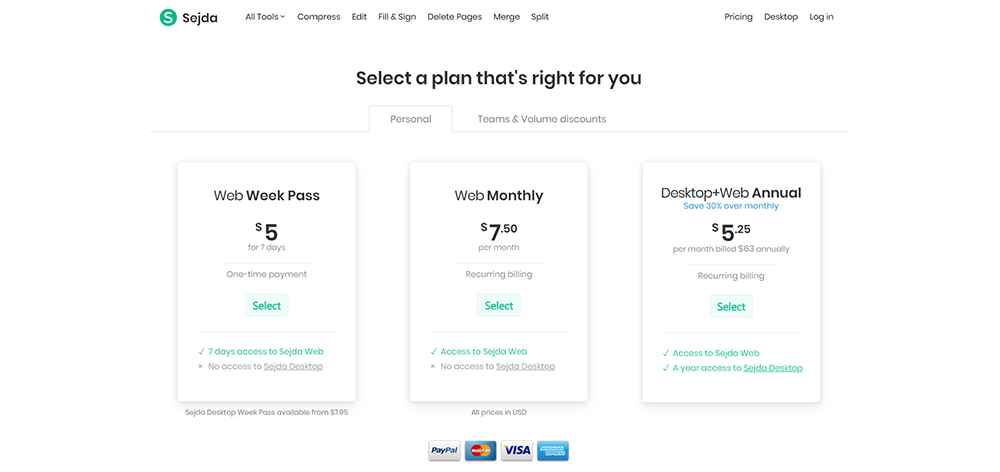
Nu heeft Sejda drie plannen die u (persoonlijk) kunt selecteren. Dit zijn Web Week Pass (5 dollar voor 7 dagen), Web Monthly (7,5 dollar voor een maand) en Desktop + Web Annual (5,25 dollar per maand, 63 dollar per jaar gefactureerd). Elk betaald abonnement bevat echter deze voordelen:
- Browsergebaseerde toegang tot alle PDF-tools
- Onbeperkt aantal documenten, geen pagina- of uurlimieten (OCR-documenten tot 100 pagina's)
- Meerdere bestanden tegelijk verwerken
- Meer verwerkingstijd per taak, tot wel 21 minuten
- Grote bestandsuploads, tot 500Mb
- E-mail ondersteuning
Koopt u voor teams, dan kunt u korting toepassen. Sejda heeft een Teams & Volumekorting. Afhankelijk van het aantal kopers krijgt u verschillende kortingen, wat voor organisaties en bedrijven aantrekkelijk is.
Deel vijf - Alternatieven voor Sejda
EasePDF
EasePDF is niet alleen gepositioneerd als een PDF Converter, maar ook als een gebruiksvriendelijke PDF-editor. EasePDF heeft een eenvoudige, gebruiksvriendelijke interface met meer dan 20 verschillende tools die het gemakkelijk maken om de tools te vinden die je zoekt. In PDF bewerken worden alle hulpmiddelen in een paneel geleverd en kunt u uw bestanden eenvoudig bewerken, zelfs als u de zelfstudie niet leest. Bovendien kunt u deze tools zonder registratie gebruiken, hoewel ze gratis te gebruiken zijn, wordt de uitvoerkwaliteit van de bestanden niet verminderd.
Wellicht heeft u vragen, is onze privacy gewaarborgd? Het antwoord is ja, alle bestanden worden beschermd door EasePDF en worden automatisch verwijderd binnen 24 uur nadat de taak is voltooid. Voor meer informatie kunt u het privacybeleid van EasePDF.

Voordelen van EasePDF
1. Volledig gratis en veilig in gebruik.
2. Ondersteuning van batchverwerkingsbestanden.
3. Meer functies, zoals PDF naar RTF/TXT/HTML/PNG, PNG/RTF/TXT/HTML naar PDF, bewerken en PDF ondertekenen, enz.
4. Energieke en comfortabele gebruikersinterface.
5. Hoge uitvoerkwaliteit en veilige verwerking.
6. Ondersteunt het uploaden van bestanden van en naar de cloud.
Nadelen van EasePDF
1. Ondersteun de desktopversie nog niet.
2. Tijdelijk geen ondersteuning voor het toevoegen van watermerken en paginanummers.
Soda PDF Online
U zult geschokt zijn wanneer u Soda PDF gebruikt, vooral de tool PDF bewerken. U lijkt een Word-document te bewerken en alle functies zien er professioneel uit. Ja, Soda PDF is meer geschikt voor bedrijven om documenten te beheren dan voor individuen. Soda PDF is veelzijdig en de classificatie is gedetailleerd. Soda PDF ondersteunt gebruikers om bestanden vanuit de cloud te uploaden en u kunt de geconverteerde bestanden ook weer opslaan in de cloud. Soda PDF heeft verschillende versies. Als je erover nadenkt of je ze wilt kopen of niet, kun je een gratis proefperiode van 14 dagen aanvragen om het uit te proberen.
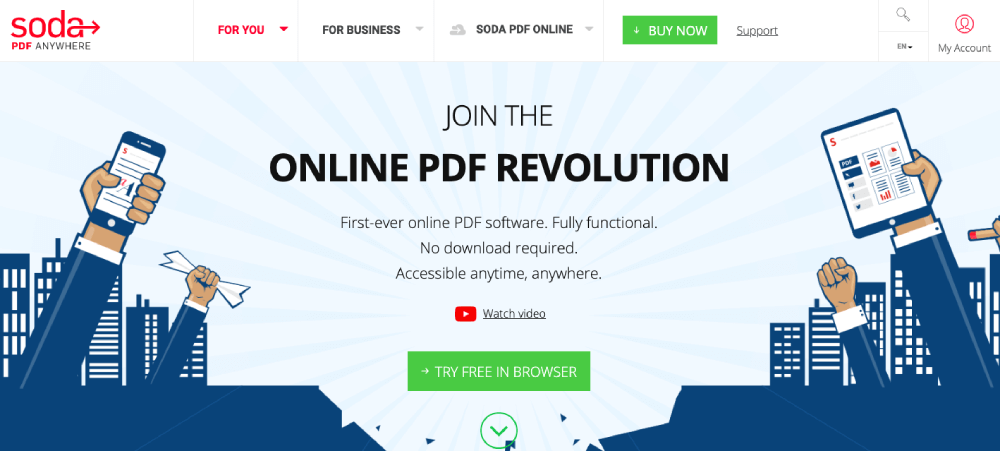
Voordelen van Soda PDF Online
1. Ondersteunt het uploaden van bestanden van en naar de cloud.
2. Volledige reeks krachtige functies.
3. Het beste voor het bedrijfsleven.
4. Ondersteunt OCR-technologie.
5. 30 dagen geld-terug-garantie.
6. Gratis proefperiode van 14 dagen.
Nadelen van Soda PDF Online
1. Sommige functies zijn niet beschikbaar voor gratis gebruikers.
2. Niet zo gebruiksvriendelijk.
Was dit artikel behulpzaam? Bedankt voor je feedback!
JA Of NEE























